Resumo feito por IA verificado ◀▼
Acesse a página Recursos para visualizar e gerenciar os recursos da sua conta, incluindo detalhes da assinatura e avaliações ativas. Isso ajuda você a otimizar a adoção de recursos e tirar o maior proveito da sua conta. Você pode pesquisar, filtrar e exportar a lista de recursos para melhor entender e usar as ferramentas disponíveis.
A página Recursos na Central de administração mostra um resumo de todos os principais recursos da sua conta do Zendesk. Use essa página para agilizar a adoção dos recursos do Zendesk e aproveitar ao máximo sua conta.
Este artigo inclui estas seções:
Abertura da página Recursos
Você precisa ser um administrador para acessar a página Recursos.
Como abrir a página Recursos
-
Na Central de administração, clique em
 Conta na barra lateral e selecione Recursos.
Conta na barra lateral e selecione Recursos.
A página Recursos é aberta. Ela inclui seções separadas para ajudar você a visualizar e gerenciar os recursos do Zendesk disponíveis na sua conta.
Dica: a página Recursos pode levar alguns segundos para ser carregada. Se você não vir a página ao abrir a Central de administração pela primeira vez, tente atualizar o navegador ou alternar entre as páginas na Central de administração e depois voltar.
Tipo de plano e avaliações ativas
Esta seção inclui informações sobre o seu tipo de plano e o número de licenças de agente na sua conta. Também inclui qualquer avaliação ativa em sua conta, bem como a data em que a avaliação expira. Por exemplo, você pode ter uma conta Enterprise Suite com uma avaliação do Copiloto. Para obter mais informações, consulte Visualização de detalhes da assinatura.
Lista de recursos e áreas de produto
Esta seção mostra um inventário de todos os principais recursos disponíveis na sua conta e em quaisquer avaliações disponíveis. Os recursos são separados em áreas de produto.
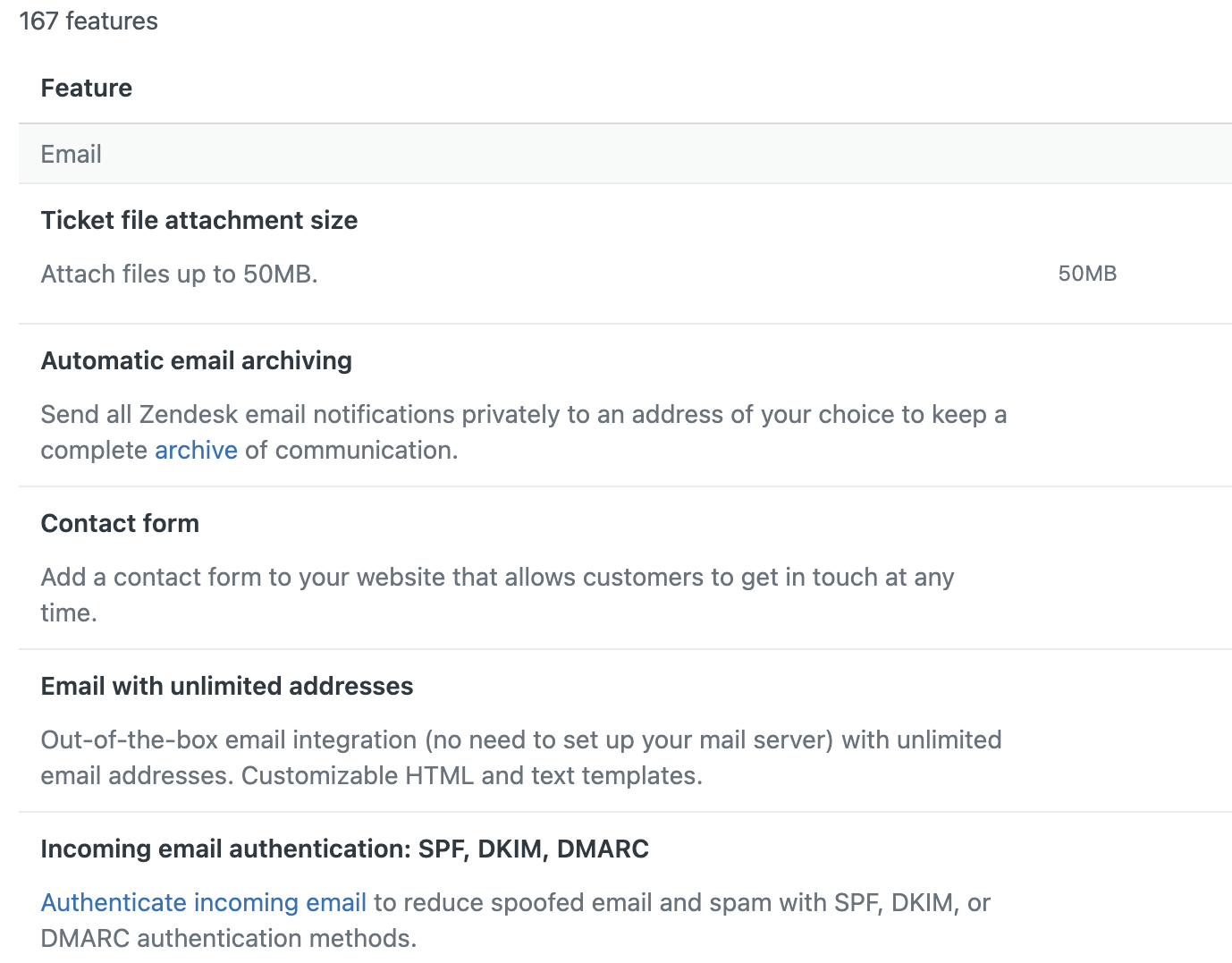
Visualização de detalhes da assinatura
Além da lista de recursos, a página Recursos inclui detalhes sobre sua assinatura. Os detalhes da assinatura são exibidos por padrão, mas você pode mostrá-los e ocultá-los conforme desejar.
Como mostrar detalhes da assinatura
- Na Central de administração, clique em
 Conta na barra lateral e selecione Recursos.
Conta na barra lateral e selecione Recursos. - Clique em Mostrar detalhes da assinatura próximo ao topo da página Recursos.
Um painel é exibido com detalhes sobre sua assinatura, incluindo o tipo de plano, as licenças de agente, os complementos incluídos e quaisquer avaliações atualmente ativas na assinatura.
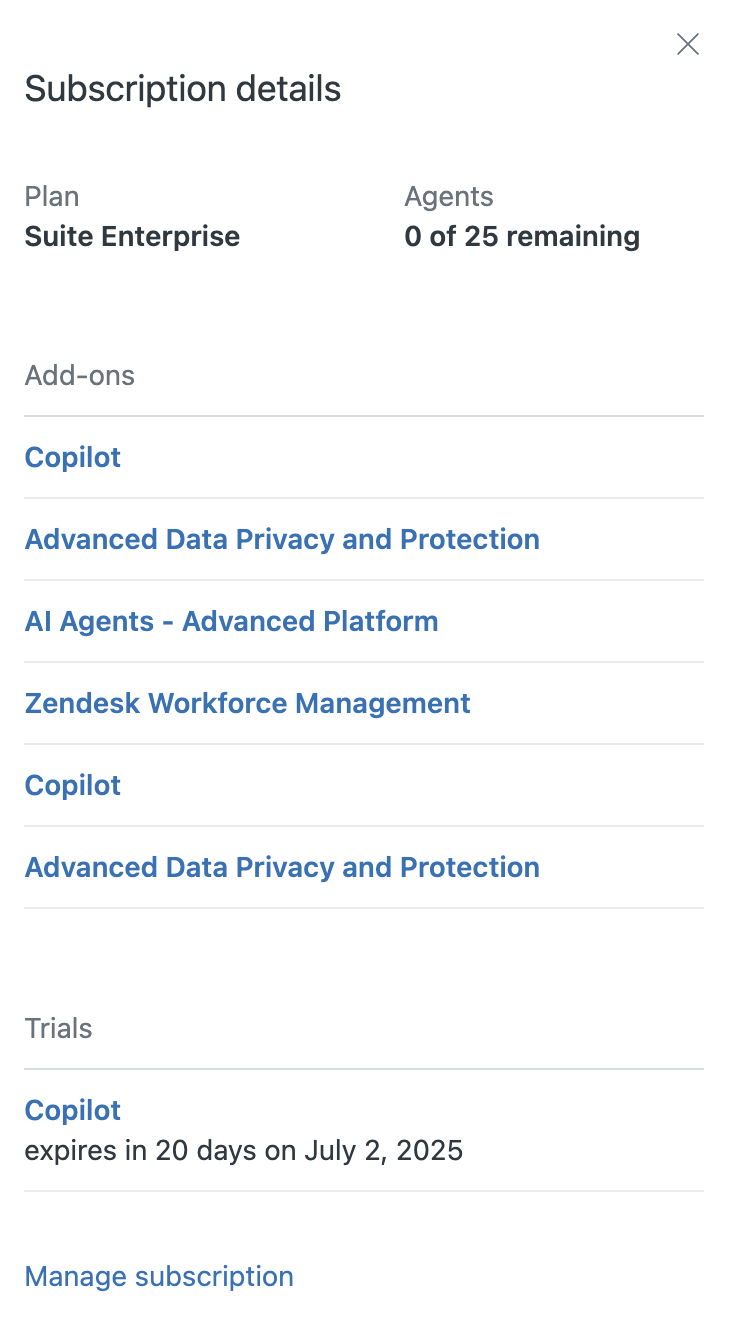
- Para fazer alterações em sua assinatura, clique em Gerenciar assinatura. Para obter mais informações, consulte Alteração de assinaturas de planos.
Pesquisa e filtragem da lista de recursos
Para facilitar a localização do que você procura, é possível pesquisar na lista de recursos. Você também pode usar filtros para restringir a lista.
Como pesquisar um recurso pelo nome
- Na Central de administração, clique em
 Conta na barra lateral e selecione Recursos.
Conta na barra lateral e selecione Recursos. - Insira o nome de um recurso na barra de pesquisa no topo da lista.
Insira o nome completo ou parcial do recurso. Os recursos que correspondem ao texto digitado são exibidos na lista.
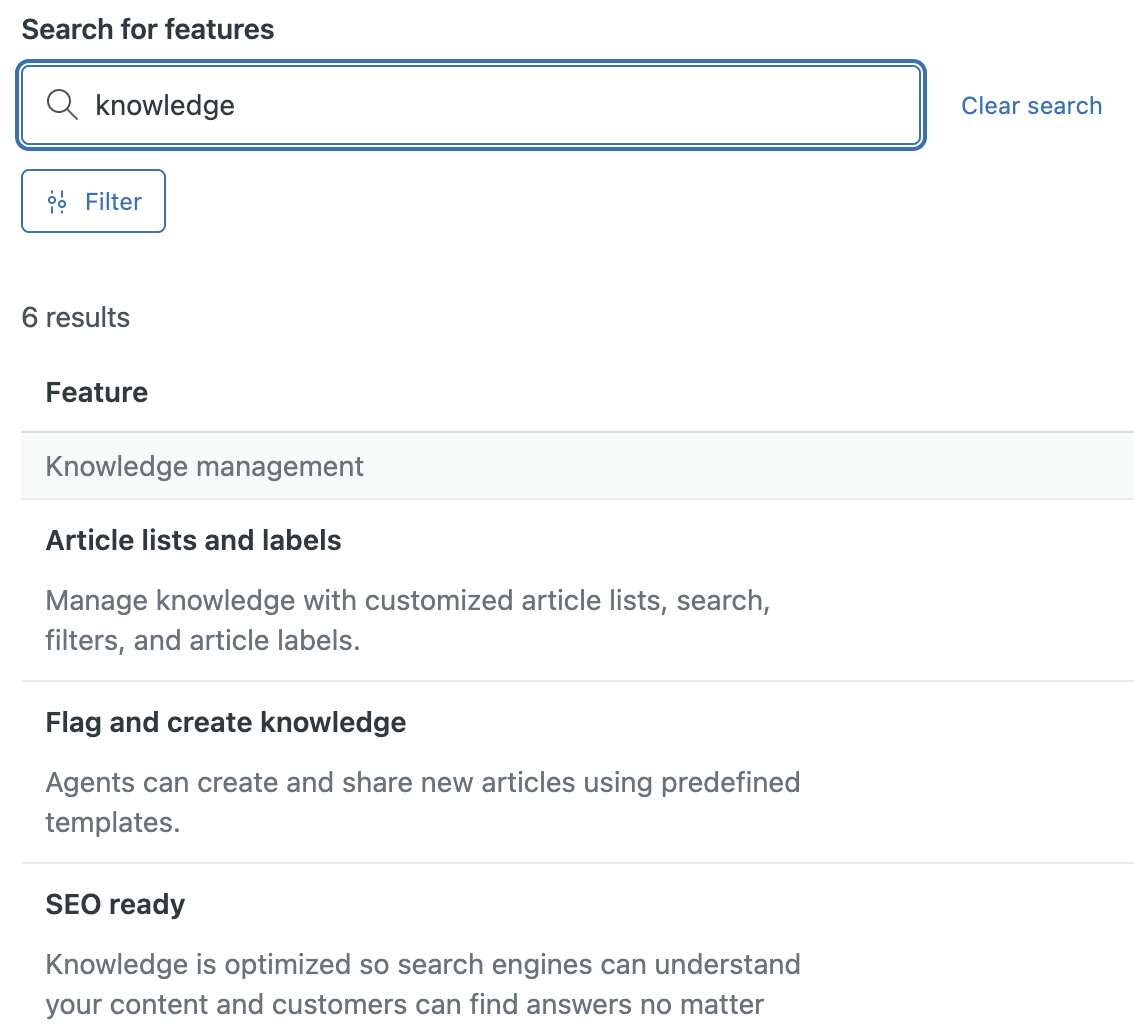
Como filtrar a lista de recursos
- Na Central de administração, clique em Conta na barra lateral e selecione Recursos.
- Clique em Filtrar.
Uma lista de filtros aparece em uma gaveta lateral.
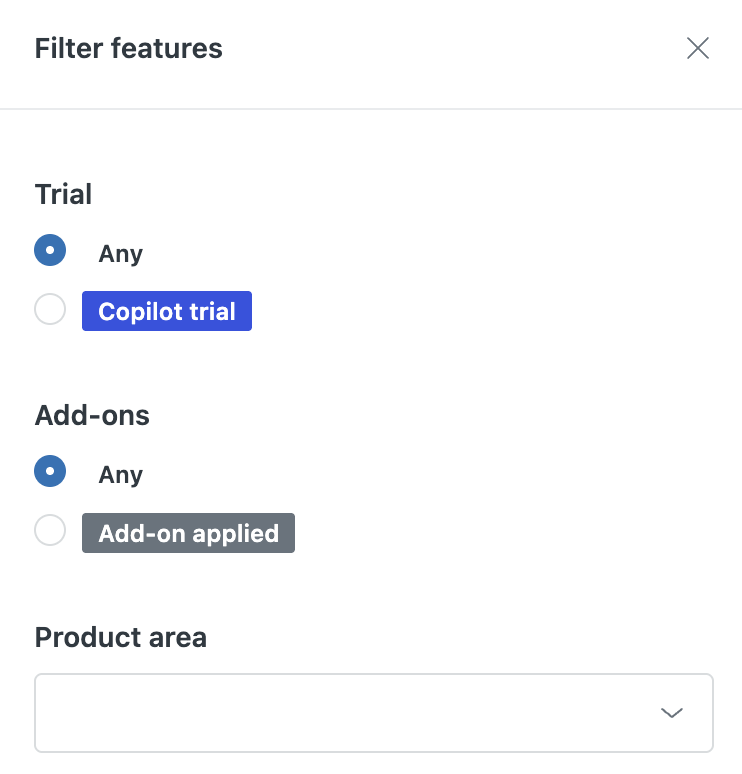
- Selecione um nome de avaliação para filtrar por recursos incluídos em uma avaliação específica ou selecione Qualquer um para filtrar por recursos em qualquer avaliação.
Somente as avaliações ativas em sua conta são exibidas nas opções de filtro de avaliação.
- Selecione um nome de complemento para filtrar por recursos incluídos em um complemento específico ou selecione Qualquer um para filtrar por recursos em qualquer complemento.
Somente os complementos incluídos na sua conta são exibidos nas opções de filtro de complemento.
- No menu de lista suspensa Área do produto, selecione a área do produto a ser incluída no filtro.
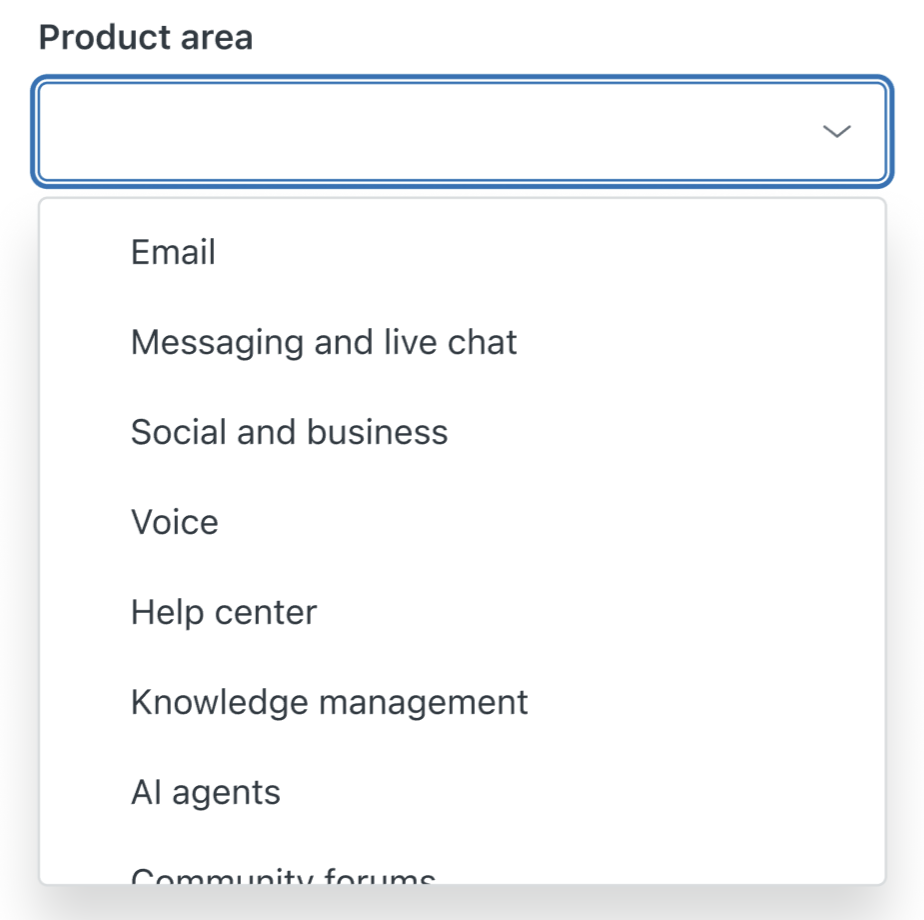
Você pode usar os comandos Shift+clique (no Mac) ou Ctrl+clique (no Windows) para selecionar várias áreas de produto.
- Clique em Aplicar filtros.
Exportação da lista de recursos
Você pode exportar uma cópia da lista de recursos no formato CSV. Se você filtrar a lista antes de iniciar a exportação, o arquivo CSV gerado também será filtrado dessa maneira. A cópia exportada é enviada ao seu endereço de e-mail principal do Zendesk.
Como exportar uma cópia da lista de recursos
- Na Central de administração, clique em
 Conta na barra lateral e selecione Recursos.
Conta na barra lateral e selecione Recursos. - Filtre a lista de recursos conforme necessário.
- Clique em Exportar CSV próximo ao topo da página Recursos.
- Selecione Todos os recursos para exportar todos os recursos listados na conta ou selecione Recursos exibidos no momento para exportar a lista filtrada.
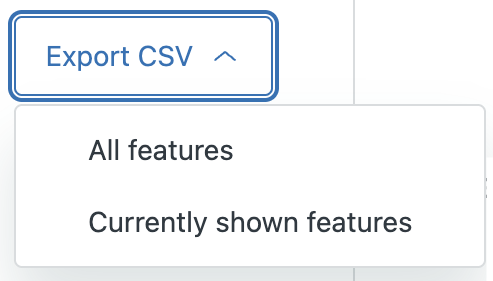
Após alguns minutos, você recebe um e-mail com uma cópia da lista de recursos exportados.